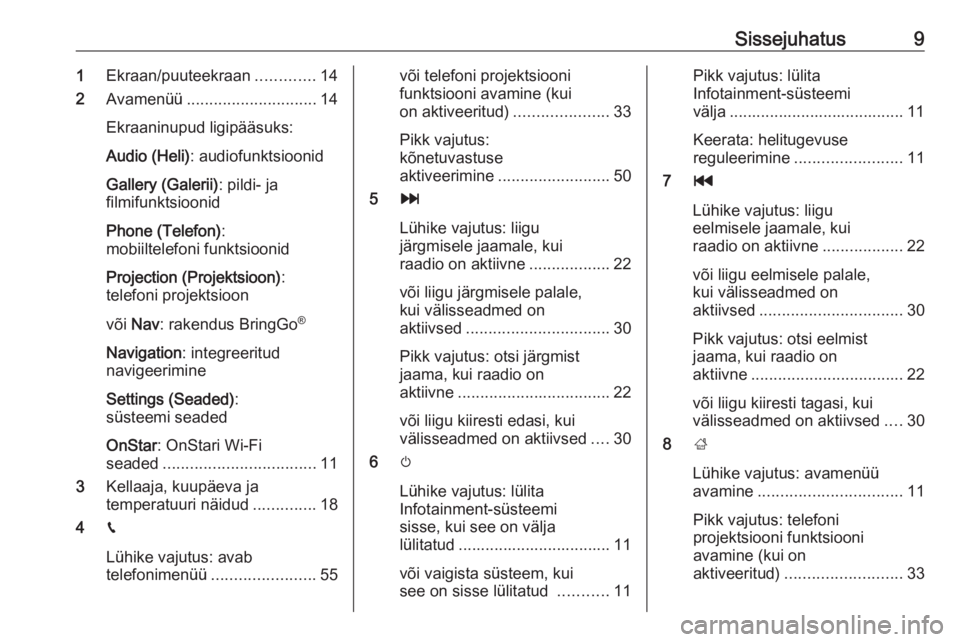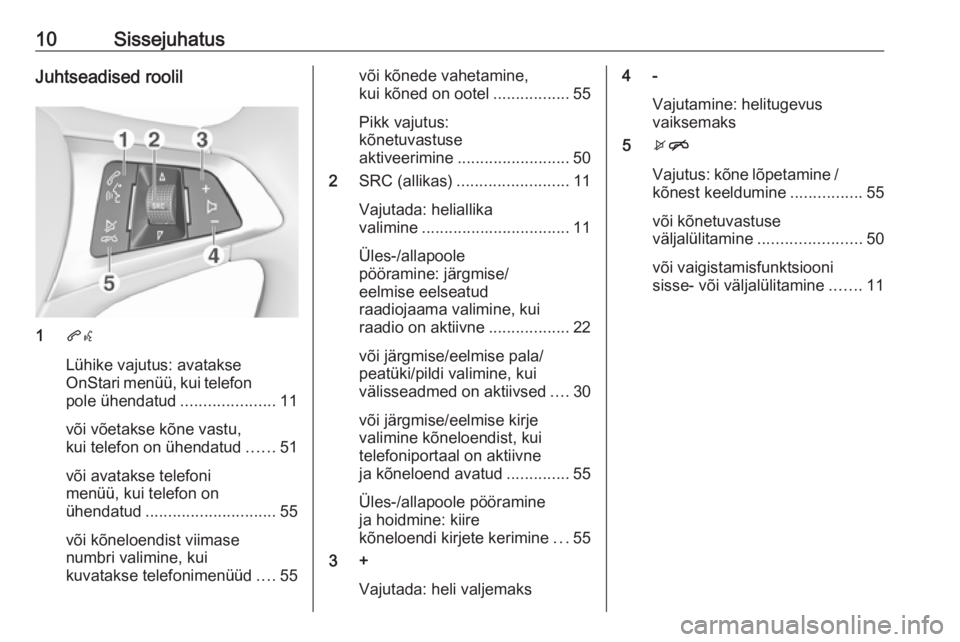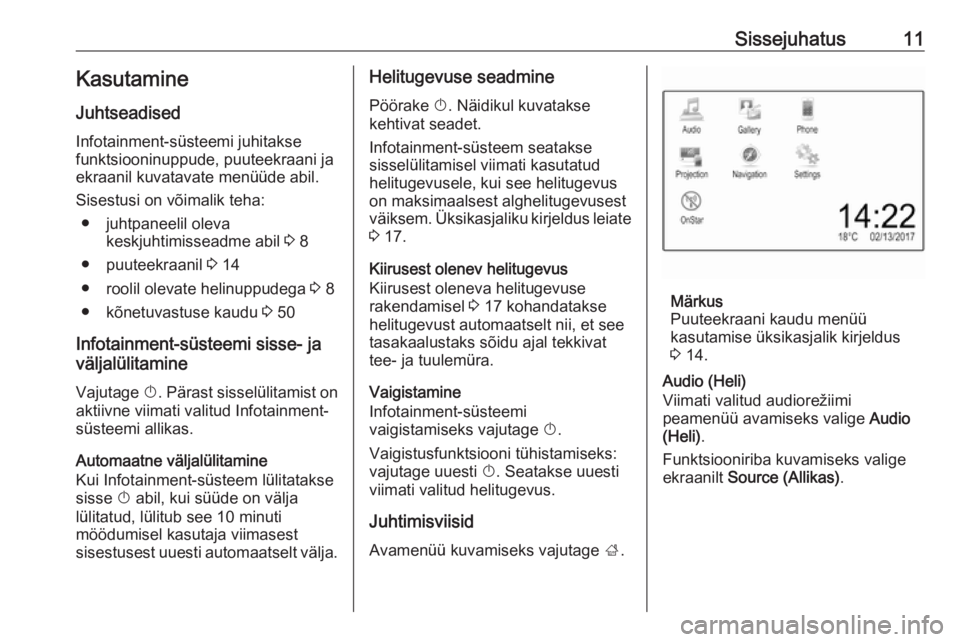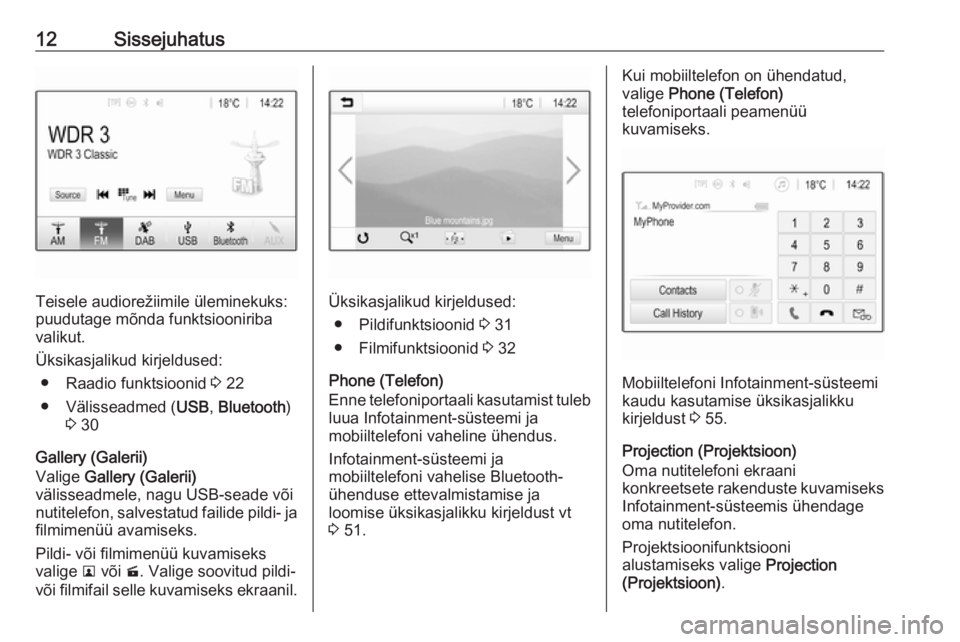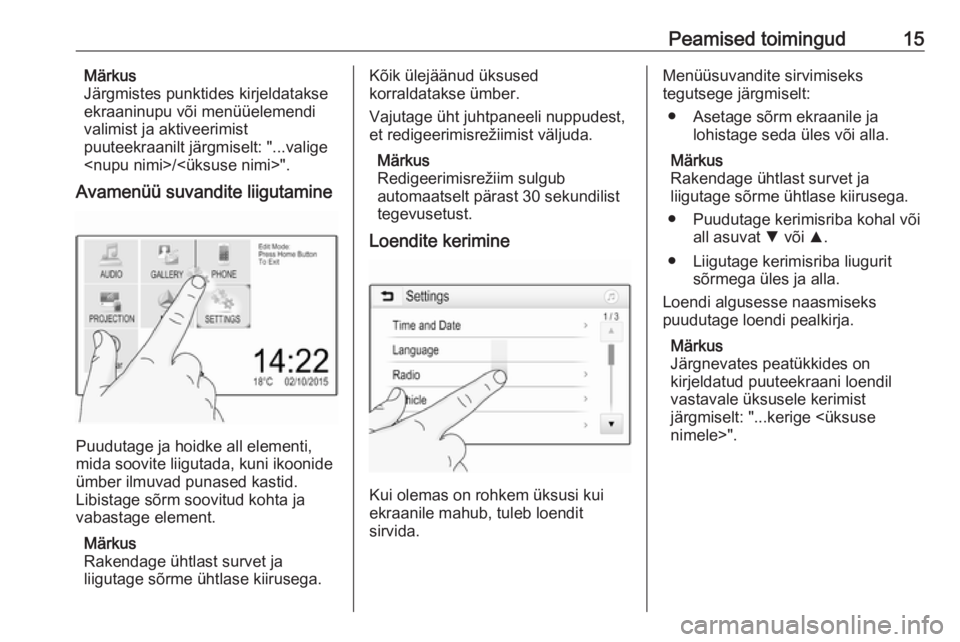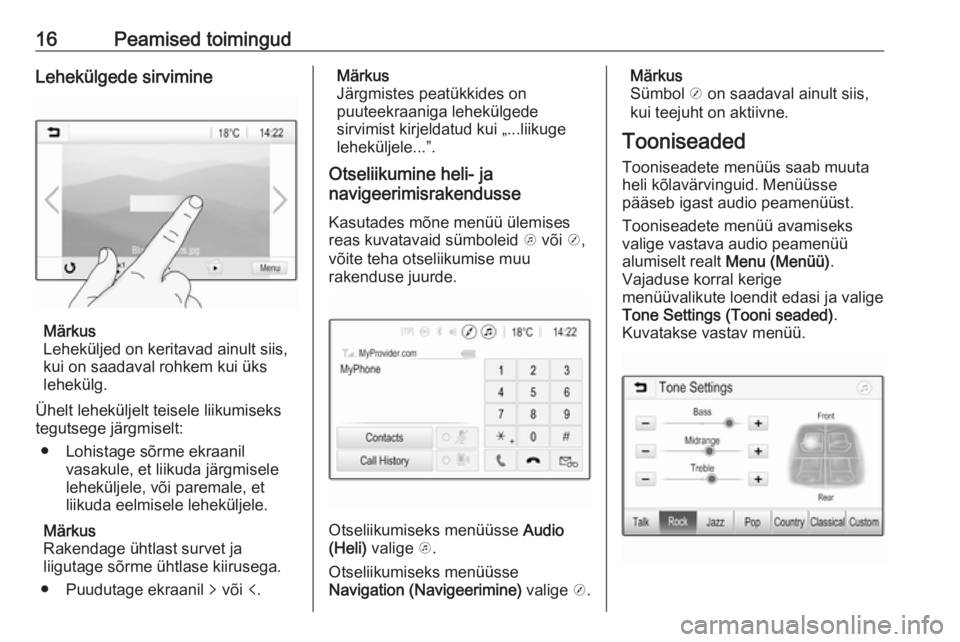Page 9 of 111
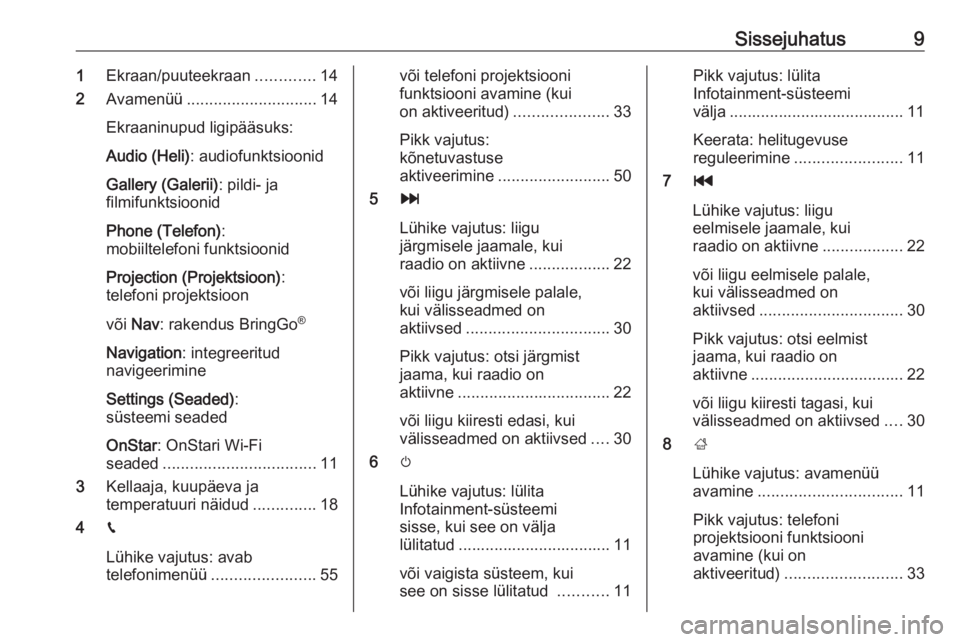
Sissejuhatus91Ekraan/puuteekraan .............14
2 Avamenüü ............................. 14
Ekraaninupud ligipääsuks:
Audio (Heli) : audiofunktsioonid
Gallery (Galerii) : pildi- ja
filmifunktsioonid
Phone (Telefon) :
mobiiltelefoni funktsioonid
Projection (Projektsioon) :
telefoni projektsioon
või Nav : rakendus BringGo ®
Navigation : integreeritud
navigeerimine
Settings (Seaded) :
süsteemi seaded
OnStar : OnStari Wi-Fi
seaded .................................. 11
3 Kellaaja, kuupäeva ja
temperatuuri näidud ..............18
4 g
Lühike vajutus: avab
telefonimenüü ....................... 55või telefoni projektsiooni
funktsiooni avamine (kui
on aktiveeritud) .....................33
Pikk vajutus:
kõnetuvastuse
aktiveerimine ......................... 50
5 v
Lühike vajutus: liigu
järgmisele jaamale, kui
raadio on aktiivne ..................22
või liigu järgmisele palale,
kui välisseadmed on
aktiivsed ................................ 30
Pikk vajutus: otsi järgmist
jaama, kui raadio on
aktiivne .................................. 22
või liigu kiiresti edasi, kui
välisseadmed on aktiivsed ....30
6 m
Lühike vajutus: lülita
Infotainment-süsteemi
sisse, kui see on välja
lülitatud .................................. 11
või vaigista süsteem, kui
see on sisse lülitatud ...........11Pikk vajutus: lülita
Infotainment-süsteemi
välja ....................................... 11
Keerata: helitugevuse
reguleerimine ........................ 11
7 t
Lühike vajutus: liigu
eelmisele jaamale, kui
raadio on aktiivne ..................22
või liigu eelmisele palale,
kui välisseadmed on
aktiivsed ................................ 30
Pikk vajutus: otsi eelmist
jaama, kui raadio on
aktiivne .................................. 22
või liigu kiiresti tagasi, kui
välisseadmed on aktiivsed ....30
8 ;
Lühike vajutus: avamenüü
avamine ................................ 11
Pikk vajutus: telefoni
projektsiooni funktsiooni
avamine (kui on
aktiveeritud) .......................... 33
Page 10 of 111
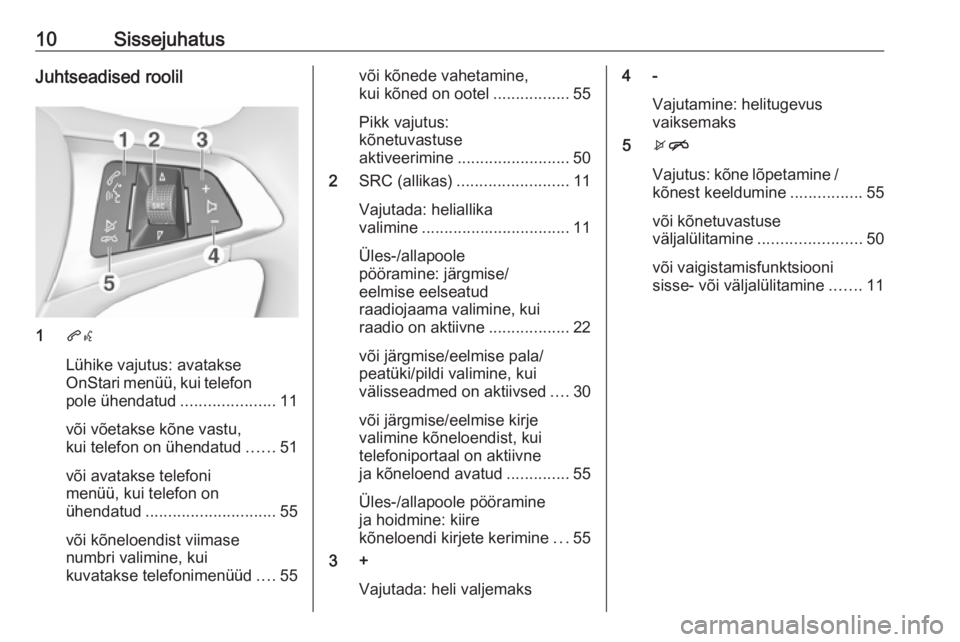
10SissejuhatusJuhtseadised roolil
1qw
Lühike vajutus: avatakse
OnStari menüü, kui telefon
pole ühendatud .....................11
või võetakse kõne vastu,
kui telefon on ühendatud ......51
või avatakse telefoni
menüü, kui telefon on
ühendatud ............................. 55
või kõneloendist viimase
numbri valimine, kui
kuvatakse telefonimenüüd ....55
või kõnede vahetamine,
kui kõned on ootel .................55
Pikk vajutus:
kõnetuvastuse
aktiveerimine ......................... 50
2 SRC (allikas) ......................... 11
Vajutada: heliallika
valimine ................................. 11
Üles-/allapoole
pööramine: järgmise/
eelmise eelseatud
raadiojaama valimine, kui
raadio on aktiivne ..................22
või järgmise/eelmise pala/
peatüki/pildi valimine, kui
välisseadmed on aktiivsed ....30
või järgmise/eelmise kirje
valimine kõneloendist, kui
telefoniportaal on aktiivne
ja kõneloend avatud ..............55
Üles-/allapoole pööramine
ja hoidmine: kiire
kõneloendi kirjete kerimine ...55
3 +
Vajutada: heli valjemaks4 - Vajutamine: helitugevus
vaiksemaks
5 xn
Vajutus: kõne lõpetamine / kõnest keeldumine ................55
või kõnetuvastuse
väljalülitamine ....................... 50
või vaigistamisfunktsiooni
sisse- või väljalülitamine .......11
Page 11 of 111
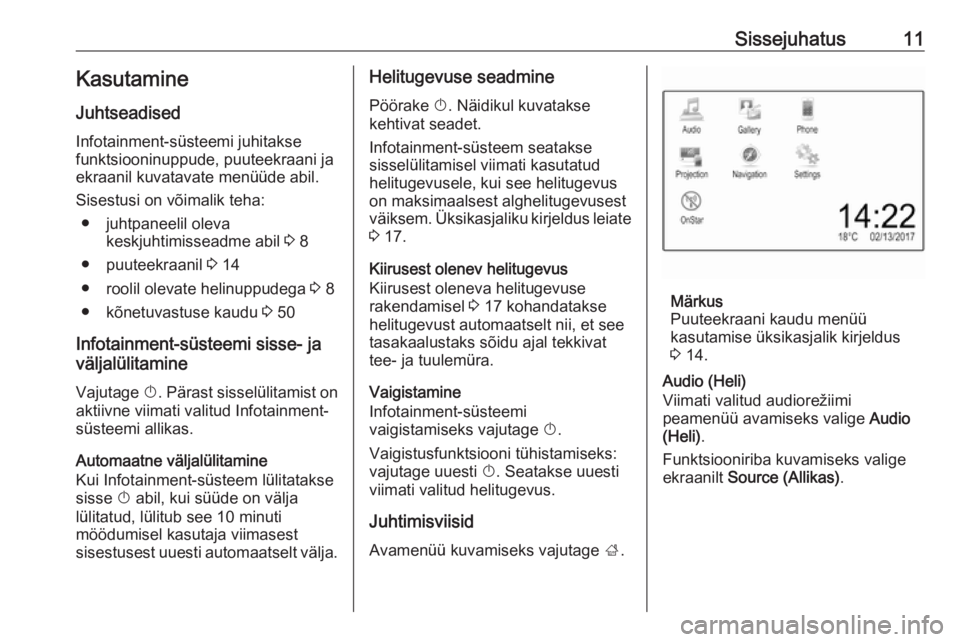
Sissejuhatus11Kasutamine
Juhtseadised
Infotainment-süsteemi juhitakse
funktsiooninuppude, puuteekraani ja ekraanil kuvatavate menüüde abil.
Sisestusi on võimalik teha: ● juhtpaneelil oleva keskjuhtimisseadme abil 3 8
● puuteekraanil 3 14
● roolil olevate helinuppudega 3 8
● kõnetuvastuse kaudu 3 50
Infotainment-süsteemi sisse- ja väljalülitamine
Vajutage X. Pärast sisselülitamist on
aktiivne viimati valitud Infotainment-
süsteemi allikas.
Automaatne väljalülitamine
Kui Infotainment-süsteem lülitatakse
sisse X abil, kui süüde on välja
lülitatud, lülitub see 10 minuti
möödumisel kasutaja viimasest
sisestusest uuesti automaatselt välja.Helitugevuse seadmine
Pöörake X. Näidikul kuvatakse
kehtivat seadet.
Infotainment-süsteem seatakse
sisselülitamisel viimati kasutatud
helitugevusele, kui see helitugevus
on maksimaalsest alghelitugevusest
väiksem. Üksikasjaliku kirjeldus leiate
3 17.
Kiirusest olenev helitugevus
Kiirusest oleneva helitugevuse
rakendamisel 3 17 kohandatakse
helitugevust automaatselt nii, et see
tasakaalustaks sõidu ajal tekkivat
tee- ja tuulemüra.
Vaigistamine
Infotainment-süsteemi
vaigistamiseks vajutage X.
Vaigistusfunktsiooni tühistamiseks: vajutage uuesti X. Seatakse uuesti
viimati valitud helitugevus.
Juhtimisviisid
Avamenüü kuvamiseks vajutage ;.
Märkus
Puuteekraani kaudu menüü
kasutamise üksikasjalik kirjeldus
3 14.
Audio (Heli)
Viimati valitud audiorežiimi
peamenüü avamiseks valige Audio
(Heli) .
Funktsiooniriba kuvamiseks valige
ekraanilt Source (Allikas) .
Page 12 of 111
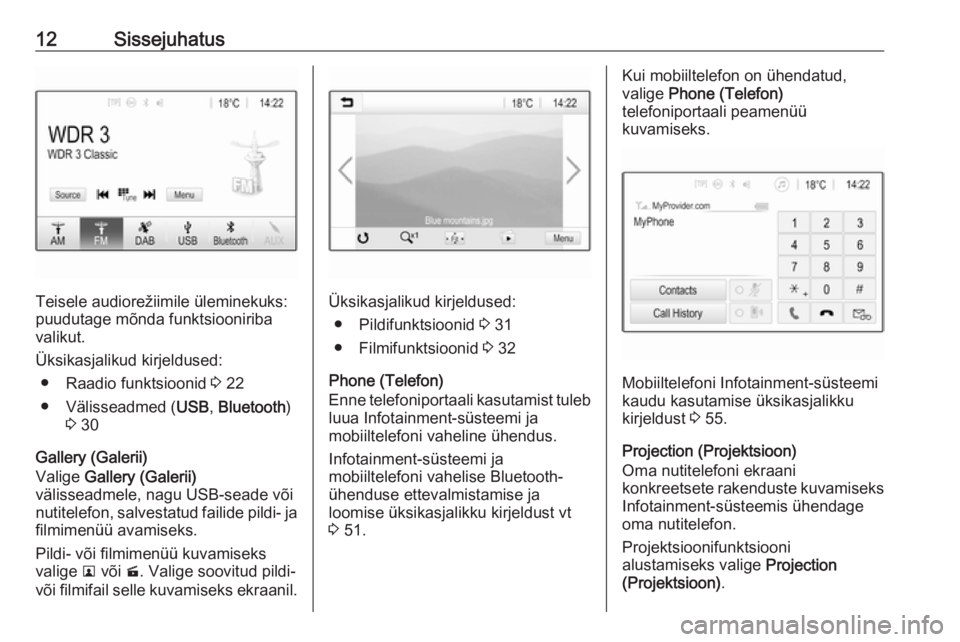
12Sissejuhatus
Teisele audiorežiimile üleminekuks:
puudutage mõnda funktsiooniriba
valikut.
Üksikasjalikud kirjeldused: ● Raadio funktsioonid 3 22
● Välisseadmed ( USB, Bluetooth )
3 30
Gallery (Galerii)
Valige Gallery (Galerii)
välisseadmele, nagu USB-seade või
nutitelefon, salvestatud failide pildi- ja filmimenüü avamiseks.
Pildi- või filmimenüü kuvamiseks
valige l või m. Valige soovitud pildi-
või filmifail selle kuvamiseks ekraanil.Üksikasjalikud kirjeldused:
● Pildifunktsioonid 3 31
● Filmifunktsioonid 3 32
Phone (Telefon)
Enne telefoniportaali kasutamist tuleb
luua Infotainment-süsteemi ja
mobiiltelefoni vaheline ühendus.
Infotainment-süsteemi ja
mobiiltelefoni vahelise Bluetooth-
ühenduse ettevalmistamise ja
loomise üksikasjalikku kirjeldust vt
3 51.
Kui mobiiltelefon on ühendatud,
valige Phone (Telefon)
telefoniportaali peamenüü
kuvamiseks.
Mobiiltelefoni Infotainment-süsteemi
kaudu kasutamise üksikasjalikku
kirjeldust 3 55.
Projection (Projektsioon)
Oma nutitelefoni ekraani
konkreetsete rakenduste kuvamiseks Infotainment-süsteemis ühendage
oma nutitelefon.
Projektsioonifunktsiooni
alustamiseks valige Projection
(Projektsioon) .
Page 13 of 111
Sissejuhatus13Olenevalt ühendatud nutitelefonist
kuvatakse mitmesuguste valitavate
rakendustega peamenüü.
Üksikasjaliku kirjeldus leiate 3 33.
Nav
(R 4.0 IntelliLink, kui Projection
(Projektsioon) pole saadaval)
Navigeerimisrakenduse
käivitamiseks valige Nav.
Üksikasjaliku kirjeldus leiate 3 33.
Navigation (Navigeerimine)
(Navi 4.0 IntelliLink)
Vajutage ;, et kuvada avakuva.
Valige Navigation (Navigeerimine) , et
kuvada navigeerimiskaart ja praegust asukohta ümbritsev ala.
Navigatsioonifunktsioonide
üksikasjalikku kirjeldust 3 35.
Settings (Seaded)
Valige Settings (Seaded)
mitmesuguste süsteemiga seotud
seadete menüü avamiseks, nt
Audible Touch Feedback
(Puudutamise helimärguanne)
deaktiveerimiseks.OnStar
OnStari Wi-Fi seadetega menüü
kuvamiseks valige OnStar.
Üksikasjalikku kirjeldust vt omaniku
käsiraamatust.
Page 14 of 111
14Peamised toimingudPeamised
toimingudPeamised toimingud ....................14
Tooniseaded ................................ 16
Helitugevuse seaded ...................17
Süsteemi seaded .........................18Peamised toimingud
Infotainment-süsteemi ekraanil on
puutetundlik pind, mis võimaldab
kuvatavate menüü-juhtseadistega
vahetult suhelda.Ettevaatust
Puuteekraani ei tohi kasutada
teravate ega raskete esemete abil,
nagu pastapliiatsid, pliiatsid vms.
Ekraaninupp 9
Menüüdes liikumisel vajutage
kõrgemale menüütasandile
naasmiseks vastavas alammenüüs
9 .
Kui ekraaninuppu 9 ei kuvata, olete
vastava menüü ülemisel tasandil. Vajutage ;, et kuvada avakuva.
Ekraaninupu või menüüsuvandi
valimine või aktiveerimine
Puudutage ekraaninuppu või
menüüsuvandit.
Aktiveeritakse vastav
süsteemifunktsioon, näidatakse
sõnumit või kuvatakse alammenüü
edasiste valikutega.
Page 15 of 111
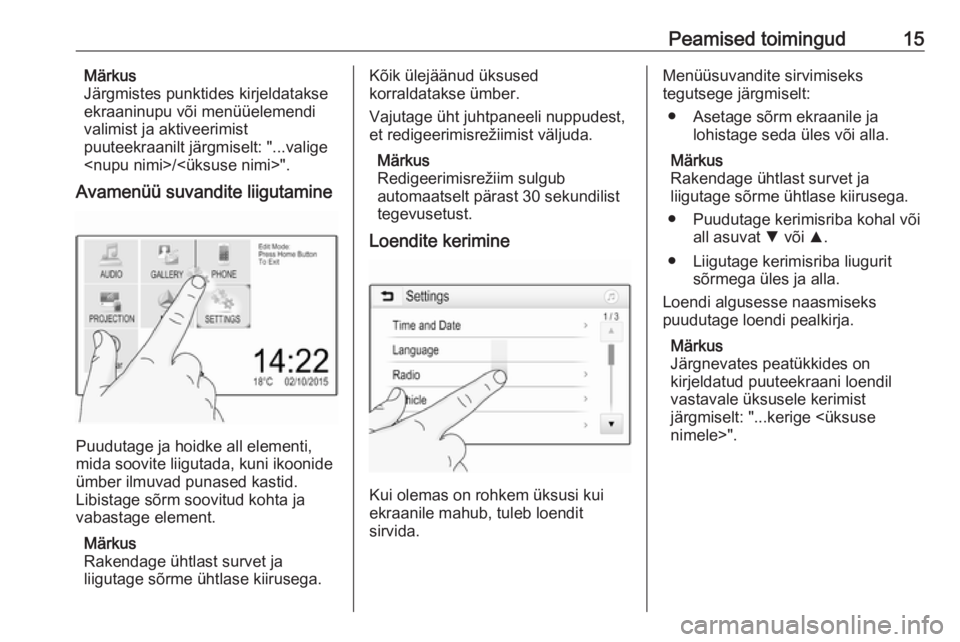
Peamised toimingud15Märkus
Järgmistes punktides kirjeldatakse
ekraaninupu või menüüelemendi
valimist ja aktiveerimist
puuteekraanilt järgmiselt: "...valige
/<üksuse nimi>".
Avamenüü suvandite liigutamine
Puudutage ja hoidke all elementi,
mida soovite liigutada, kuni ikoonide ümber ilmuvad punased kastid.
Libistage sõrm soovitud kohta ja
vabastage element.
Märkus
Rakendage ühtlast survet ja
liigutage sõrme ühtlase kiirusega.
Kõik ülejäänud üksused
korraldatakse ümber.
Vajutage üht juhtpaneeli nuppudest,
et redigeerimisrežiimist väljuda.
Märkus
Redigeerimisrežiim sulgub
automaatselt pärast 30 sekundilist
tegevusetust.
Loendite kerimine
Kui olemas on rohkem üksusi kui
ekraanile mahub, tuleb loendit
sirvida.
Menüüsuvandite sirvimiseks
tegutsege järgmiselt:
● Asetage sõrm ekraanile ja lohistage seda üles või alla.
Märkus
Rakendage ühtlast survet ja
liigutage sõrme ühtlase kiirusega.
● Puudutage kerimisriba kohal või all asuvat S või R.
● Liigutage kerimisriba liugurit sõrmega üles ja alla.
Loendi algusesse naasmiseks
puudutage loendi pealkirja.
Märkus
Järgnevates peatükkides on
kirjeldatud puuteekraani loendil
vastavale üksusele kerimist
järgmiselt: "...kerige <üksuse
nimele>".
Page 16 of 111
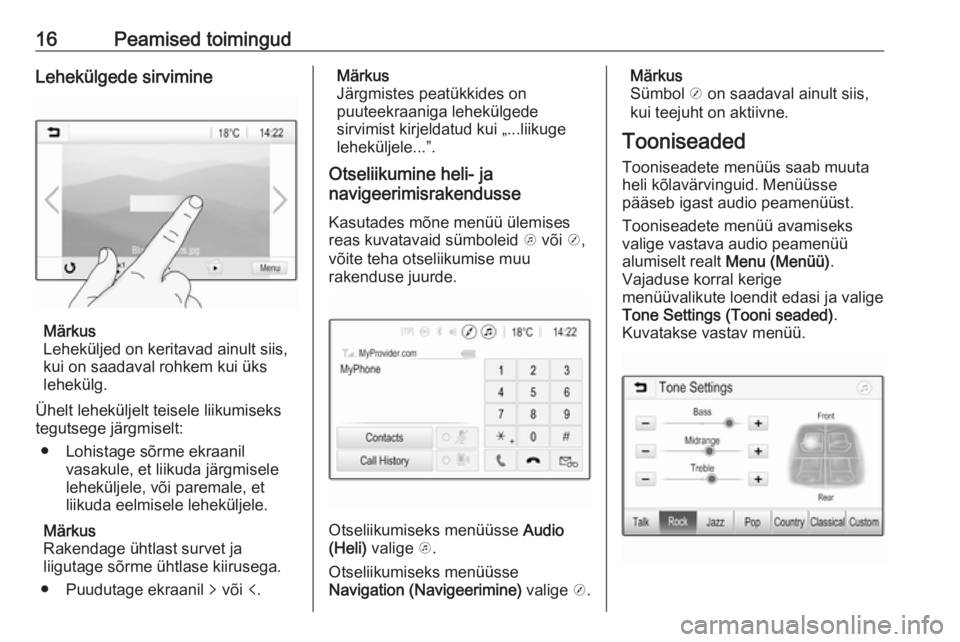
16Peamised toimingudLehekülgede sirvimine
Märkus
Leheküljed on keritavad ainult siis,
kui on saadaval rohkem kui üks lehekülg.
Ühelt leheküljelt teisele liikumiseks
tegutsege järgmiselt:
● Lohistage sõrme ekraanil vasakule, et liikuda järgmisele
leheküljele, või paremale, et
liikuda eelmisele leheküljele.
Märkus
Rakendage ühtlast survet ja
liigutage sõrme ühtlase kiirusega.
● Puudutage ekraanil q või p.
Märkus
Järgmistes peatükkides on
puuteekraaniga lehekülgede
sirvimist kirjeldatud kui „...liikuge
leheküljele...”.
Otseliikumine heli- ja
navigeerimisrakendusse
Kasutades mõne menüü ülemises
reas kuvatavaid sümboleid k või j,
võite teha otseliikumise muu
rakenduse juurde.
Otseliikumiseks menüüsse Audio
(Heli) valige k.
Otseliikumiseks menüüsse
Navigation (Navigeerimine) valige j.
Märkus
Sümbol j on saadaval ainult siis,
kui teejuht on aktiivne.
Tooniseaded
Tooniseadete menüüs saab muuta
heli kõlavärvinguid. Menüüsse
pääseb igast audio peamenüüst.
Tooniseadete menüü avamiseks
valige vastava audio peamenüü
alumiselt realt Menu (Menüü) .
Vajaduse korral kerige
menüüvalikute loendit edasi ja valige
Tone Settings (Tooni seaded) .
Kuvatakse vastav menüü.
 1
1 2
2 3
3 4
4 5
5 6
6 7
7 8
8 9
9 10
10 11
11 12
12 13
13 14
14 15
15 16
16 17
17 18
18 19
19 20
20 21
21 22
22 23
23 24
24 25
25 26
26 27
27 28
28 29
29 30
30 31
31 32
32 33
33 34
34 35
35 36
36 37
37 38
38 39
39 40
40 41
41 42
42 43
43 44
44 45
45 46
46 47
47 48
48 49
49 50
50 51
51 52
52 53
53 54
54 55
55 56
56 57
57 58
58 59
59 60
60 61
61 62
62 63
63 64
64 65
65 66
66 67
67 68
68 69
69 70
70 71
71 72
72 73
73 74
74 75
75 76
76 77
77 78
78 79
79 80
80 81
81 82
82 83
83 84
84 85
85 86
86 87
87 88
88 89
89 90
90 91
91 92
92 93
93 94
94 95
95 96
96 97
97 98
98 99
99 100
100 101
101 102
102 103
103 104
104 105
105 106
106 107
107 108
108 109
109 110
110